首页 > 谷歌浏览器如何通过插件扩展增强功能
谷歌浏览器如何通过插件扩展增强功能
来源:Chrome浏览器官网时间:2025-05-14
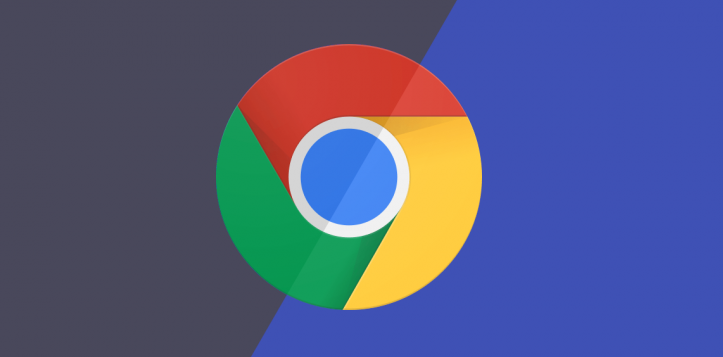
1. 选择合适的插件:根据个人需求和使用场景,在Chrome网上应用店中搜索并选择适合的插件。例如,如果需要拦截广告,可以搜索“Adblock Plus”“uBlock Origin”等广告拦截插件;如果想要管理密码,可以选择“LastPass”“1Password”等密码管理插件;若需要提高办公效率,可考虑“Grammarly”“Evernote Web Clipper”等插件。
2. 安装插件:点击插件详情页面中的“添加到Chrome”按钮,然后按照提示进行安装。安装过程中,浏览器可能会请求相关权限,如访问特定网站、读取和修改网页内容等,根据实际情况授予必要权限即可。
3. 配置插件:安装完成后,部分插件可能需要进一步配置才能更好地发挥作用。通常可以在浏览器右上角点击插件图标,打开设置页面进行相关调整。例如,广告拦截插件可设置拦截规则、允许特定网站的广告显示;密码管理插件需设置主密码、添加网站账号密码等。
4. 使用插件:安装和配置好插件后,即可在浏览网页时使用它们提供的功能。例如,使用翻译插件时,在网页上选中要翻译的文本,点击插件图标即可进行翻译;使用购物比价插件时,在购物网站上查看商品价格时,插件会自动显示其他网站的价格信息供参考。
5. 更新插件:为了确保插件的兼容性和安全性,以及获取最新功能,需要定期检查并更新插件。在Chrome浏览器中,点击右上角的三个点,选择“更多工具”,然后点击“扩展程序”,进入扩展管理页面。在这里,可以看到已安装插件的更新状态,点击“更新”按钮即可将插件更新到最新版本。
6. 管理插件:随着安装的插件数量增加,可能会影响浏览器的性能或出现冲突等问题。因此,需要定期管理插件,包括禁用或删除不常用的插件。在扩展管理页面中,点击要管理的插件右侧的开关按钮,可启用或禁用插件;点击“删除”按钮,则可将其从浏览器中移除。
谷歌浏览器广告拦截功能强大。教程讲解插件配置和规则设置,让用户浏览网页更干净流畅。
2025-12-02
google浏览器性能表现直接影响体验,本文结合优化操作技巧实操,帮助用户减少卡顿、加快加载速度,改善整体使用效果与效率。
2025-11-27
google浏览器自动更新机制可保持浏览器最新功能和稳定性。本文讲解机制原理及手动更新方法,确保浏览器安全与高效使用。
2025-12-31
Chrome浏览器缓存误删可能导致数据丢失。本文分析恢复方法可行性,并提供操作技巧,帮助用户快速找回缓存。
2026-01-03
谷歌浏览器缓存积累过多会占用内存并降低性能。本文通过实测分享优化方法,教用户清理和管理缓存,提升浏览器流畅度和响应速度。
2026-01-01
谷歌浏览器移动端安全版提供安装操作全攻略。教程详细解析步骤和技巧,帮助用户快速完成安装,确保浏览器安全稳定运行。
2025-12-29
讲解google Chrome浏览器下载包安装后如何设置主页和新标签页,实现个性化浏览体验。
2025-12-02
Chrome浏览器提供密码管理与安全设置策略。用户可安全管理账号密码,防止信息泄露,同时提升登录便利性和账号保护等级。
2025-12-25
谷歌浏览器下载后可开启高级安全模式,通过多层安全设置保护浏览器和用户隐私,降低恶意网站和插件风险,确保上网安全与数据保护。
2025-12-05
谷歌浏览器支持快捷键调用网页翻译功能。文章介绍设置方法及应用技巧,让翻译过程更高效便捷。
2025-12-28

